Μπορείτε να αλλάξετε το μέγεθος και τον προσανατολισμό της διαφάνειας, να ορίσετε το μέγεθος χαρτιού για τις εκτυπωμένες διαφάνειες και να επεξεργαστείτε τις κεφαλίδες και τα υποσέλιδα από τη διαμόρφωση σελίδας στο PowerPoint για macOS.
Ορισμός μεγέθους και προσανατολισμού διαφάνειας
-
Στο μενού Αρχείο, κάντε κλικ στην επιλογή Διαμόρφωση σελίδας.
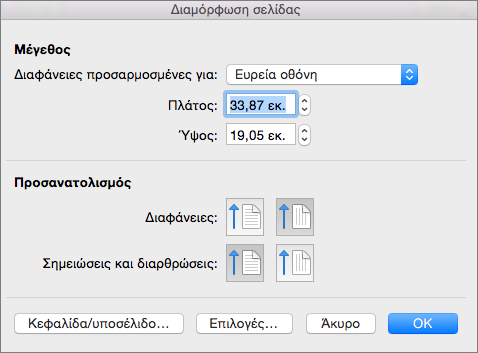
-
Στην περιοχή Μέγεθος, ορίστε μια επιλογή από τη λίστα Διαφάνεια προσαρμοσμένη για.
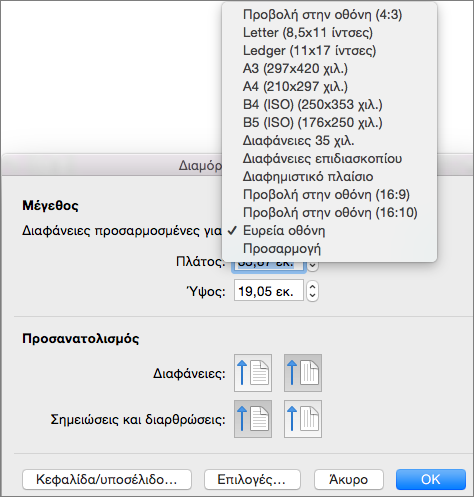
Εάν επιλέξετε Προσαρμογή, εισαγάγετε μεγέθη στα πλαίσια Πλάτος και Ύψος.
-
Στην περιοχή Προσανατολισμός, επιλέξτε έναν προσανατολισμό για τις διαφάνειες και οποιεσδήποτε σημειώσεις σας ή σημειώσεις ακροατηρίου που σκοπεύετε να εκτυπώσετε.
Επιλογή μεγέθους χαρτιού ή δημιουργία προσαρμοσμένου μεγέθους χαρτιού
-
Στο μενού Αρχείο, κάντε κλικ στην επιλογή Διαμόρφωση σελίδας και, στη συνέχεια, κάντε κλικ στο κουμπί Επιλογές.
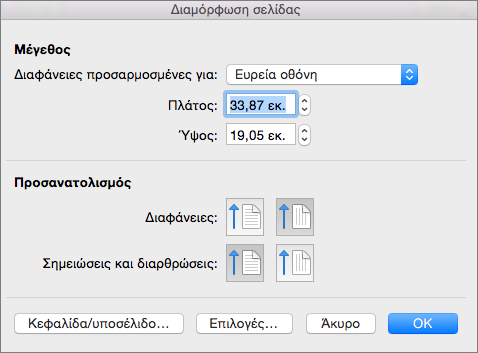
-
Επιλέξτε ένα μέγεθος από τη λίστα Μέγεθος χαρτιού.
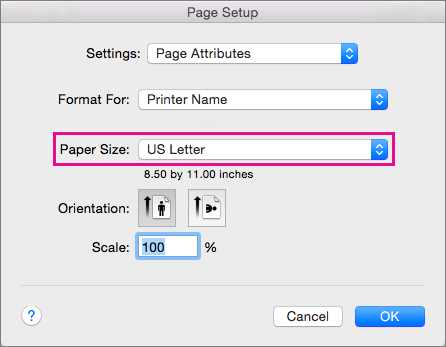
Εάν επιλέξετε Διαχείριση προσαρμοσμένων μεγεθών από τη λίστα, μπορείτε να ορίσετε ένα προσαρμοσμένο μέγεθος χαρτιού, να κάνετε κλικ στο σύμβολο συν για να δημιουργήσετε έναν νέο ορισμό χαρτιού και, στη συνέχεια, να εισαγάγετε μεγέθη για το πλάτος, το ύψος και τη μη εκτυπώσιμη περιοχή.

Προσθήκη ή επεξεργασία κεφαλίδων και υποσέλιδων
-
Στο μενού Αρχείο, κάντε κλικ στην επιλογή Διαμόρφωση σελίδας.
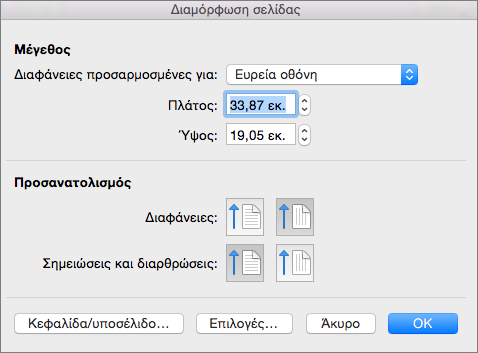
-
Κάντε κλικ στο κουμπί Κεφαλίδα/Υποσέλιδο.
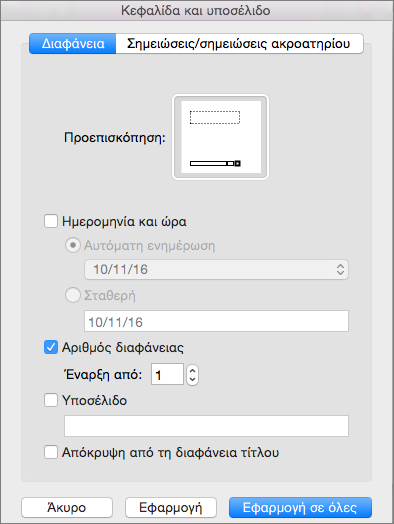
-
Προσθέστε την ημερομηνία ή ώρα, αριθμούς διαφανειών ή υποσέλιδα στις διαφάνειές σας. Για λεπτομέρειες σχετικά με αυτές τις επιλογές, ακολουθήστε τα βήματα στη Προσθήκη αριθμών σελίδων, ημερομηνίας και ώρας ή υποσέλιδου σελίδας σε όλες τις διαφάνειες στο PowerPoint για Mac.
Ρύθμιση άλλων επιλογών εκτύπωσης
Μπορείτε επίσης να ρυθμίσετε το μέγεθος χαρτιού και την κεφαλίδα και το υποσέλιδο επιλέγοντας Αρχείο > Εκτύπωση. Από εδώ, μπορείτε επίσης να επιλέξετε έναν εκτυπωτή, τον αριθμό των αντιτύπων που θα εκτυπωθούν, τον αριθμό διαφανειών που εκτυπώνονται σε μια σελίδα, καθώς και τον προσανατολισμό χαρτιού, μεταξύ άλλων επιλογών.
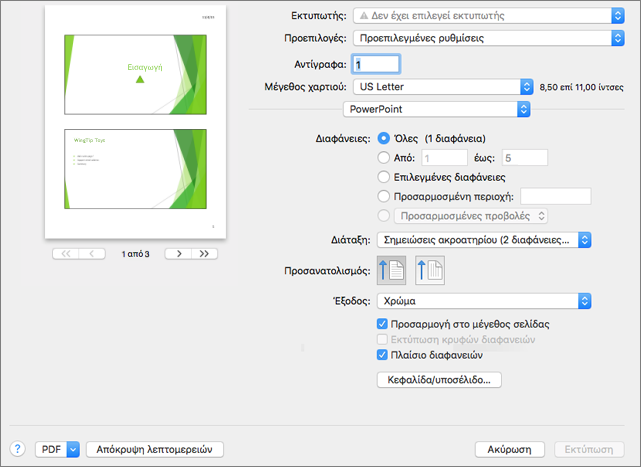
Δείτε επίσης
Εκτυπώστε τις PowerPoint διαφάνειές σας, τα ενημερωτικά σας έντυπα ή τις σημειώσεις σας










